Какая частота обновления экрана монитора лучше
 В перечень важнейших эксплуатационных параметров мониторов компьютеров входит частота обновления. Данная статья поможет вам ответить на вопросы, что она из себя представляет, для чего может потребоваться её корректировка, а также в каких случаях, наоборот, перенастройка не имеет смысла.
В перечень важнейших эксплуатационных параметров мониторов компьютеров входит частота обновления. Данная статья поможет вам ответить на вопросы, что она из себя представляет, для чего может потребоваться её корректировка, а также в каких случаях, наоборот, перенастройка не имеет смысла.
Содержание статьи
Какой параметр наиболее оптимален
Ответ на этот вопрос зависит от модели дисплея. Например, в старых мониторах CRT разбег параметров включал в себя от 60 до 85 герц, а некоторые модели могли доходить даже до 100 герц, зачастую после покупки была необходимость проводить ручную настройку.
Современные ЖК мониторы IPS, несмотря на, несомненно, более высокие качественные характеристики по другим критериям, обладают максимальной частотой обновления 60 герц, которая, как правило, не требует перенастройки. Даже если этот параметр у CRT-мониторов выше, у IPS всё равно результат будет лучше, поскольку в них используется технология построения изображения по всему экрану, а не построчно, как в предыдущем варианте.
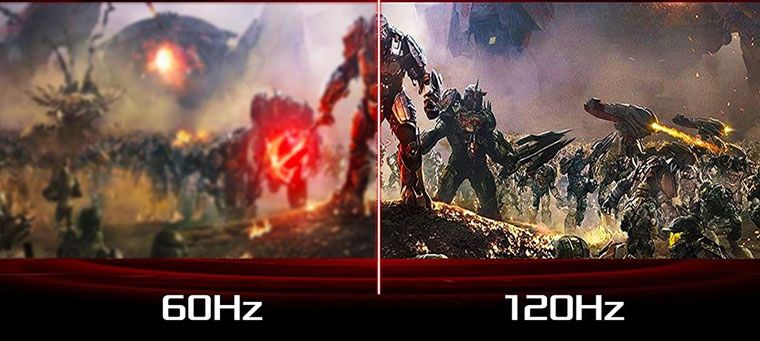
СПРАВКА! Более «скоростная» модель — TN, данный параметр у неё доходит до 120, а иногда и до 144 герц.
Исходя из этого, можно было бы сделать вывод о том, что чем выше частота обновления, тем лучше, и при выборе монитора это может сыграть решающую роль. Но действительно ли это так?
В чём важность параметра
Сперва давайте попробуем разобраться, что включает в себя это понятие. Оно имеет отношение к человеческому восприятию и даже к строению глаза, поэтому начнём именно с этого.
Так биологически сложилось, что зрение человека лучше воспринимает движение своей периферической частью, нежели центральной. Но поскольку информация с экрана воспринимается нами именно центральной частью глаз, этим ещё со времён изобретения кинематографа пользовались киноделы, для экономии плёнки прокручивая фильм со скоростью 24 кадра в секунду — минимальное количество кадров для иллюзии непрерывного движения, а не набора слайдов.
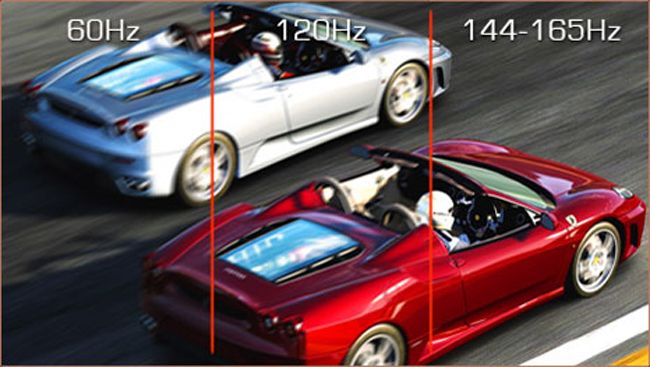
Однако, если речь идёт о компьютерных играх, для них 24 кадра в секунду — это мало. Дело в том, что снимаемое камерой движение естественным образом «размывается», но поскольку обычно фокусировка идёт на одном объекте, размытие фона не бросается в глаза. В компьютерной игре же, если это не предусмотрено программно, даже самый быстрый и динамичный кадр можно поставить на паузу и все детали будут чётко различимы, поскольку это было просчитано видеокартой ещё в момент установки. При скорости 24 кадра в секунду анимация выглядит «дёрганой», не плавной.
Экспериментально доказано, что оптимальная скорость для восприятия видеоигры — 50 кадров в секунду. В таком случае, зачем нужна частота обновления больше этой цифры? Дело в том, что у каждого монитора есть время отклика, совсем небольшое, исчисляемое миллисекундами, но всё же есть. Соответственно, чем больше сигналов будет поступать на матрицу, тем более плавной будет картинка, которую будет успевать обрабатывать монитор.
Соответственно, для обычного пользования компьютером, включая просмотр видео, частота обновления 60 герц — оптимальный вариант. Для современных видеоигр же потребуется как минимум в два раза больше.
Как узнать
Если вы — пользователь Windows 7 или 8, кликните по пустому пространству рабочего стола и выберите «Разрешение экрана»
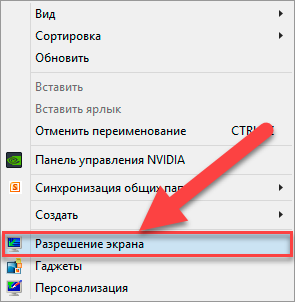
Если экранов несколько, в пункте «Дисплей» выберите тот, который вам необходим, затем переходите к следующему шагу — «Дополнительные параметры».
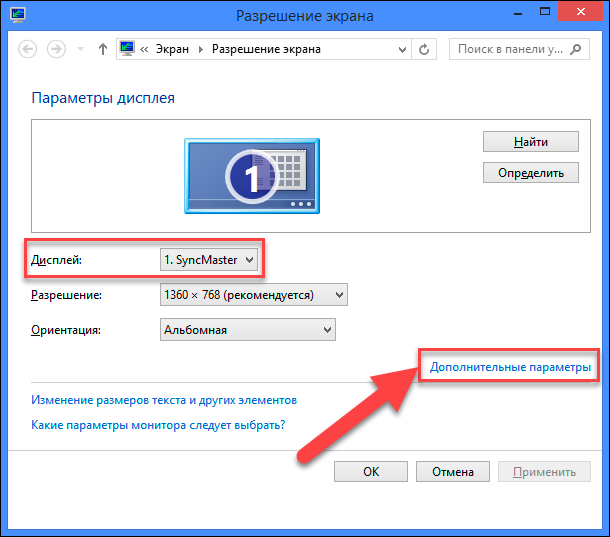
Переходите на вкладку «Монитор», в которой и находится искомый пункт «Частота обновления экрана».
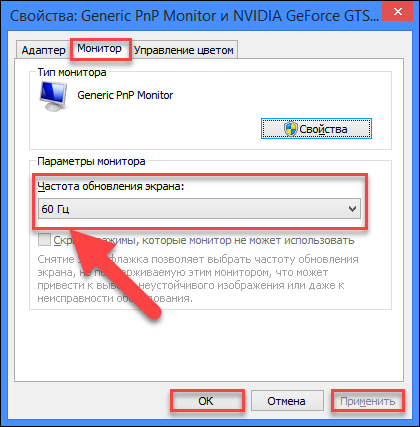
Для более современных систем Windows 10 последовательность действий ненамного отличается и тоже начинается с клика по пустому пространству рабочего стола и выборе «Параметров экрана»
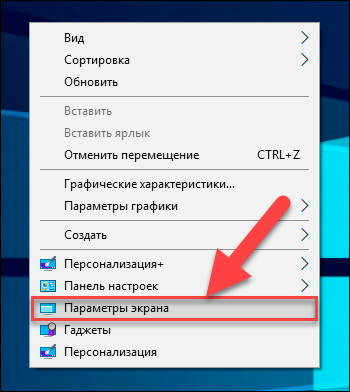
В боковой панели выберите пункт «Дисплей», а в нём «Дополнительные параметры дисплея».
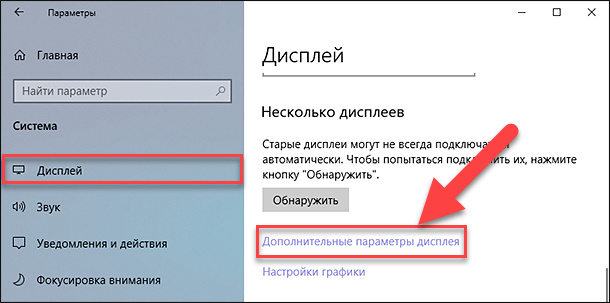
В этом окне вы также можете выбрать тот экран, который вам необходим.
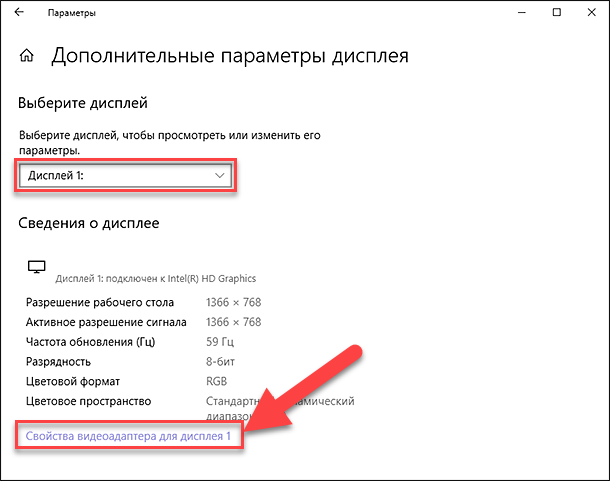
После этого вам будет нужен пункт «Свойства видеоадаптера для дисплея».
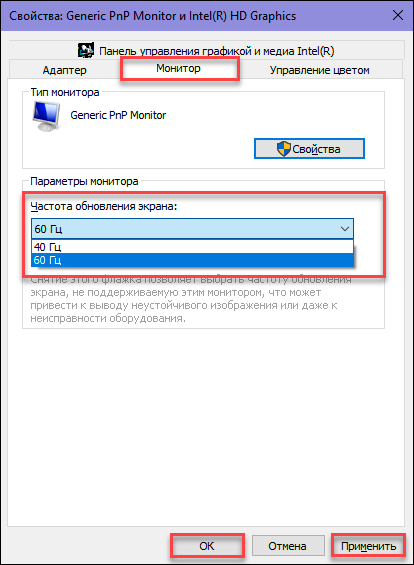
И, наконец, выбрав вкладку «Монитор», вы сможете регулировать настройки частоты обновления экрана таким образом, какой вам нужен.







